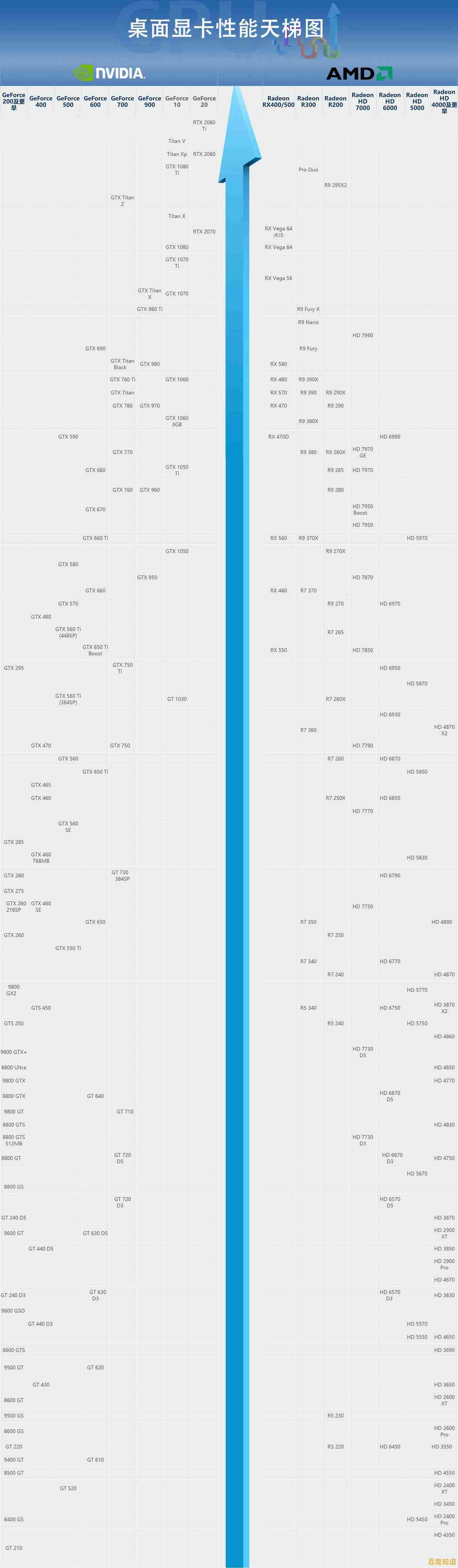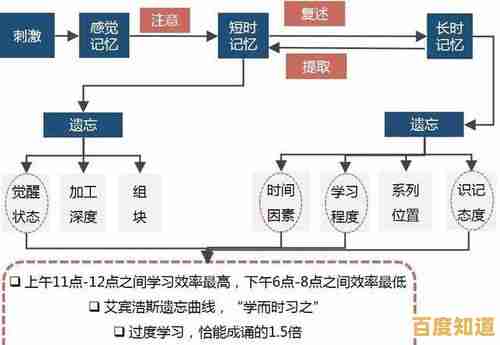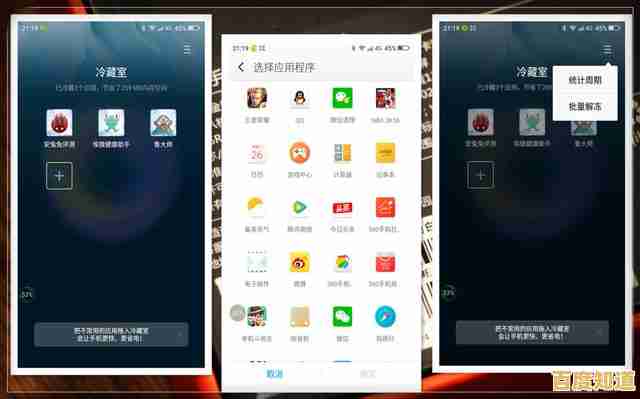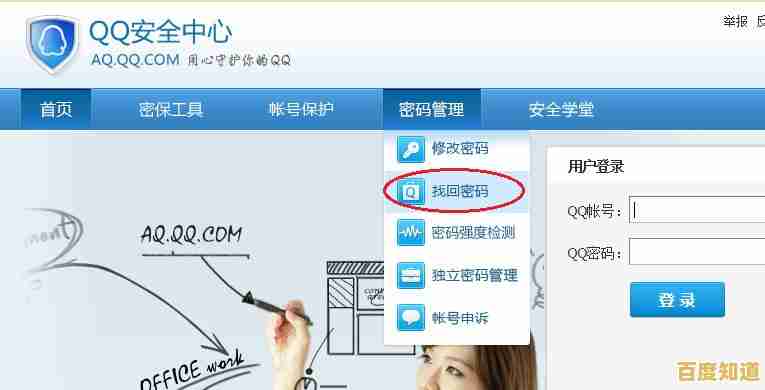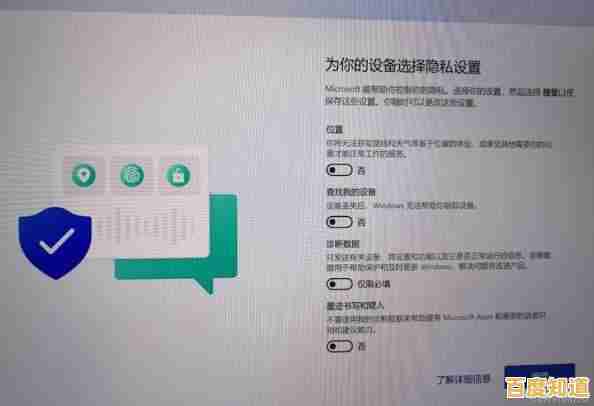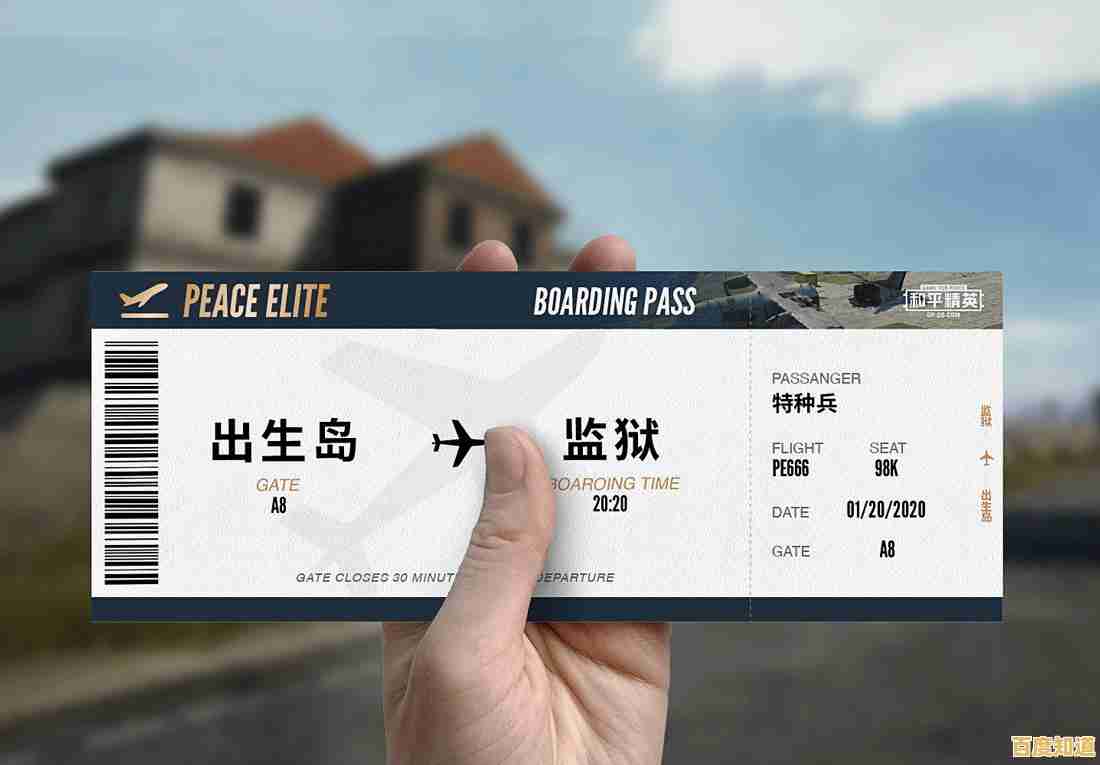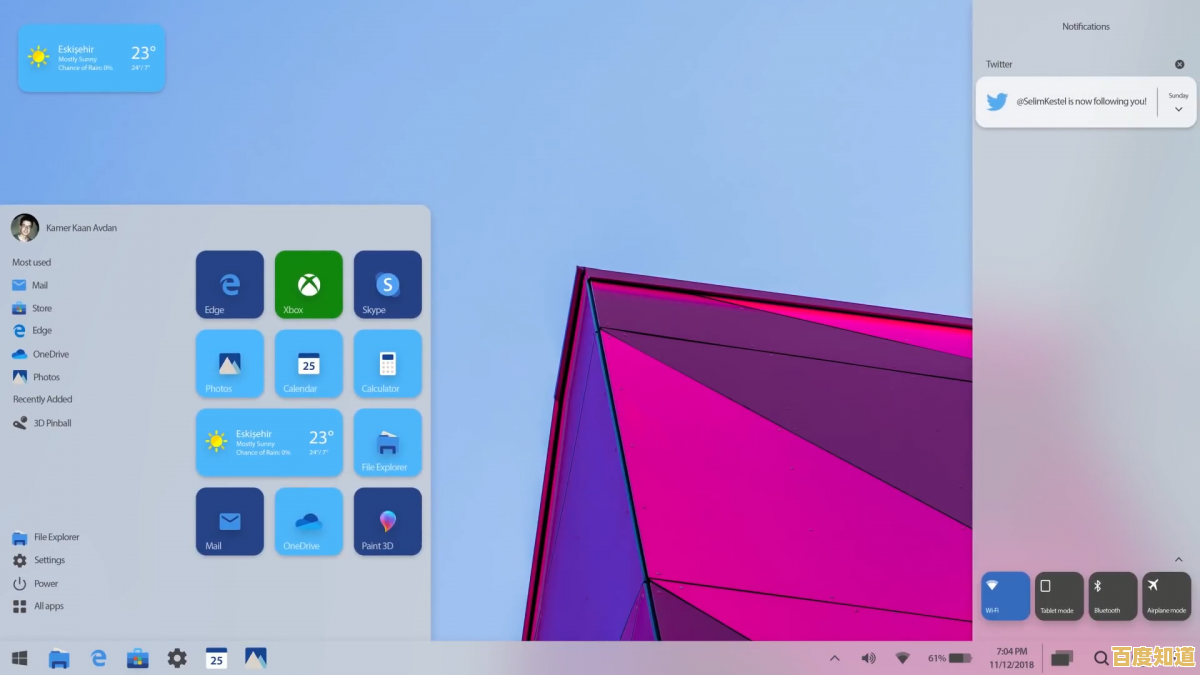如何为戴尔设备更新声卡驱动以实现高品质音效优化
- 问答
- 2025-09-10 20:02:29
- 25
如何为戴尔设备更新声卡驱动,轻松实现高品质音效优化?🎧
问题描述: 我的戴尔电脑(笔记本/台式机)声音听起来有点闷,没有沉浸感,有时甚至会出现杂音或爆音,听说更新声卡驱动可以提升音质,这是真的吗?具体应该怎么做?
解答: 您好!您听说的完全正确 👍,声卡驱动程序是操作系统与硬件之间沟通的“翻译官”,过时、损坏或不兼容的驱动会导致音频性能下降、功能缺失乃至各种故障,及时更新到最适合您设备的最新驱动,是解锁高品质音效、提升观影游戏体验最直接有效的方法之一。
下面为您提供三种详细的方法,请根据您的情况选择操作。
官方“保姆级”方案 —— 使用Dell SupportAssist(推荐✅)
这是戴尔官方为自家设备提供的一站式自动检测更新工具,安全、精准、省心,尤其适合对电脑操作不熟悉的用户。
-
打开SupportAssist:
- 通常您的戴尔电脑已经预装了此软件,可以在开始菜单中搜索“SupportAssist”并打开它。
- 如果未找到,请访问戴尔官方支持网站(https://www.dell.com/support),在搜索框中输入“SupportAssist”以下载并安装。
-
运行扫描:
打开SupportAssist后,通常会直接显示主界面,点击“立即扫描”或“运行扫描”按钮。
-
安装更新:
- 扫描完成后,软件会列出所有可用的驱动程序更新(包括声卡驱动)和重要更新。
- 找到“音频”或“声卡”相关的驱动更新,勾选它,然后点击“安装”按钮。
- 按照屏幕提示完成安装过程,并在最后重启您的电脑以使更改生效。
✨ 优点:全自动,避免选错驱动,同时更新其他重要组件,保障系统整体稳定性。
手动“精准式”方案 —— 在戴尔支持网站下载驱动
如果您喜欢自己动手,或SupportAssist未能解决问题,这是最可靠的手动方法。
-
访问戴尔支持网站:
- 打开浏览器,进入戴尔技术支持页面:https://www.dell.com/support
-
识别您的设备:
- 在页面上输入您的戴尔服务标签(Service Tag) 或快速服务代码(Express Service Code),您也可以在设备底部、电池仓或BIOS系统中找到它,这是最准确的方式。
- 或者,您也可以点击“浏览所有产品”手动选择您的设备型号。
-
查找驱动:
- 进入您的设备支持页面后,点击“驱动程序和下载”选项卡。
- 在“类别”下拉菜单中,选择 “声卡”。
- 网站会列出所有适用于您设备型号的声卡驱动,请参考发布日期(参考信息日期:2025-09-10),选择最新的版本。
-
下载与安装:

- 点击所选驱动旁的“下载”按钮。
- 下载完成后,双击运行下载的
.exe安装文件。 - 遵循安装向导的提示完成操作,安装完成后务必重启电脑。
💡 小贴士:在声卡驱动列表中,您可能会看到名为“Realtek High Definition Audio Driver”的驱动,这是戴尔设备最常用的声卡驱动之一。
系统“内置式”方案 —— 通过设备管理器更新
该方法适用于临时解决驱动问题,但有时无法检测到最新版驱动。
- 在任务栏搜索框中输入“设备管理器”并打开它。
- 展开“声音、视频和游戏控制器”类别。
- 右键点击您的音频设备(Realtek Audio),选择“更新驱动程序”。
- 选择“自动搜索更新的驱动程序软件”。
- 系统会在线搜索并安装它认为合适的驱动,如果找到,按提示完成;如果未找到,则会提示您已拥有最佳驱动。
更新后的音效优化设置 🎛️
仅更新驱动还不够,正确的设置能让音质更上一层楼!
-
打开音频控制面板:
- 在任务栏右下角右键点击喇叭图标,选择“声音设置”,进入更高级的“更多声音设置”。
- 或者,安装完Realtek驱动后,通常会在系统中新增一个“Realtek Audio Console”应用,这是您的音效控制中心。
-
启用音效增强(根据个人喜好调整):
- 在“播放”设备中,右键点击您的扬声器/耳机,选择“属性”。
- 切换到“增强功能”选项卡,这里您可以尝试开启:
- 低音增强:让音乐和爆炸声更有力。
- 虚拟环绕声:增强游戏和电影的临场感。
- 均衡器:自定义高音、中音和低音的比例。
- (注意:部分设置可能需在“Realtek Audio Console”中调整)
-
选择正确的环境:
在“Realtek Audio Console”中,通常有预设的音效模式,如“音乐”、“电影”、“游戏”等,选择对应场景能获得最佳听感。
重要提醒 ⚠️
- 重启!重启!重启!:重要的事情说三遍,安装驱动后不重启,设置可能无法完全生效。
- 创建还原点:在进行任何重大驱动更改前,建议在Windows中创建一个系统还原点,以便在出现问题时可以回退。
- 并非越新越好:极少数情况下,最新版驱动可能存在兼容性问题,如果更新后出现问题,您可以回滚驱动(在设备管理器的驱动属性中操作)或从戴尔网站下载安装一个稍旧版本的稳定版驱动。
希望这份详细的指南能帮助您完美解决音质问题,尽情享受澎湃动人的声音吧!🎶🎬🎮
本文由吾海昌于2025-09-10发表在笙亿网络策划,如有疑问,请联系我们。
本文链接:http://biluo.xlisi.cn/wenda/7574.html